唧唧复唧唧
木兰开飞机
开的什么机
波音747
EOF ② more(内容较多的)
1.more命令用于查看内容较多的文本,例如要看一个很长的配置文件,
cat查看内容屏幕会快速翻滚到结尾。
2.more命令查看文本会以百分比形式告知已经看到了多少,
使用回车键向下读取内容
more /etc/passwd
按下空格space是翻页
按下b键是上一页
回车键向下读取内容
 
③ 前几行或后几行
head -10 filename 前十行
tail -10 filename 最后十行
#显示文件10-30行
head -30 /tmp/oldboy.txt |tail -21
 
  ④实时监控的命令
 
tail -f filename 实时监控filename的 变化,写入
 
  6. echo 追加写入文件
> 重定向覆盖输出符
>> 重定向追加输入符
[root@localhost tmp]# echo "亚洲的第一个秘密" > 亚洲的秘密.txt
[root@localhost tmp]# echo "亚洲的第一个秘密" > 亚洲的秘密.txt
[root@localhost tmp]#
[root@localhost tmp]#
[root@localhost tmp]# cat 亚洲的秘密.txt
亚洲的第一个秘密
[root@localhost tmp]#
[root@localhost tmp]#
[root@localhost tmp]# echo "亚洲的第一个秘密" >> 亚洲的秘密.txt
[root@localhost tmp]# echo "亚洲的第一个秘密" >> 亚洲的秘密.txt
[root@localhost tmp]# echo "亚洲的第一个秘密" >> 亚洲的秘密.txt
 
7.linux 快捷键
1.tab键 用于自动补全命令/文件名/目录名
2.ctrl + l 清理终端显示
3.clear/cls 清理终端显示
4.ctrl + c 终止当前操作
 
  8.复制(拷贝)命令
#移动xxx.py到/tmp目录下
cp xxx.py /tmp/
#移动xxx.py顺便改名为chaoge.py
cp xxx.py /tmp/chaoge.py
Linux下面很多命令,一般没有办法直接处理文件夹,因此需要加上(参数)
cp -r 递归,复制目录以及目录的子孙后代
cp -p 复制文件,同时保持文件属性不变 可以用stat
cp -a 相当于-pdr
#递归复制test文件夹,为test2
cp -r test test2
cp是个好命令,操作文件前,先备份
cp main.py main.py.bak
 
  9.移动命令
cd /home
#把老男孩从沙河这破地方,搬到朝阳去
mv /home/shahe/oldboy /tmp/chaoyang
文件/文件夹改名
mv x.log xx.log
 
  10.删除命令
删除 > remove > rm
参数 -i 需要删除确认
-f 强制删除
-r 递归删除目录和内容
cd /tmp
rm oldboy.py
#默认有提示删除,需要输入y
rm -f oldboy.py #不需要提示,强制删除
#rm默认无法删除目录,需要跟上参数-r
rm -rf /tmp/oldboy/
--------
友情提醒:初学者使用rm命令,随时快照虚拟机
 
  11.查找命令
#Linux里如何找到需要的文件 例如 oldboy.py
find 在哪里(目录) 什么类型(文件类型) 叫什么名字(文件名)
参数
-name 按照文件名查找文件
-type 查找某一类型的文件,诸如:
b - 块设备文件。
d - 目录。
c - 字符设备文件。
p - 管道文件。
l - 符号链接文件。
f - 普通文件。
s - socket文件
find /tmp/ -type f -name "oldboy.py"
#找出/tmp所有以 .txt 结尾的文件
find /tmp/ -type f -name "*.txt"
#找到/etc下所有名字以host开头的文件
find /etc -name 'host*'
#找到/opt上一个名为settings.py
find /opt -name 'settings.py'
 
  12.管道命令
Linux提供的管道符“|”讲两条命令隔开,管道符左边命令的输出会作为管道符右边命令的输入。
常见用法:
#检查python程序是否启动
ps -ef|grep "python"
#找到/tmp目录下所有txt文件
ls /tmp|grep '.txt'
#检查nginx的端口是否存活
netstat -tunlp |grep nginx
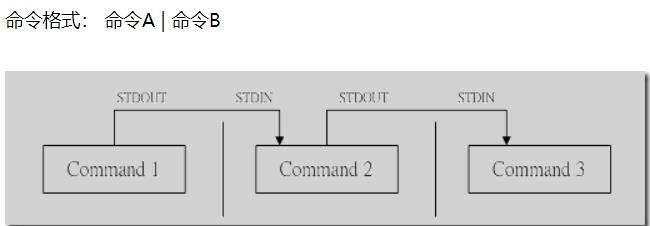
 
 
  13.文本搜索  grep
全面搜索正则表达式并把行打印出来)是一种强大的文本搜索工具,
它能使用正则表达式搜索文本,并把匹配的行打印出来。
 
语法:
grep [参数] [--color=auto] [字符串] filename
参数详解:
-i : 忽略大小写
-n : 输出行号
-v : 反向选择
--color = auto : 给关键词部分添加颜色
grep "我要找什么" /tmp/oldboy.txt
#排除 -v,排除我要找的东西
grep -v "我要找什么 /tmp/oldboy.txt
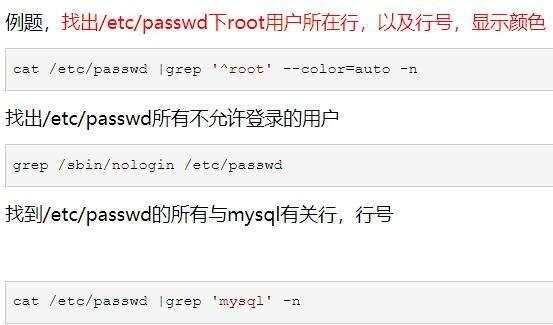
 
  14.别名
Linux如何提示你,在使用这些命令时候,提醒你小心呢?
#查看系统别名
alias
默认别名
alias cp='cp -i'
alias egrep='egrep --color=auto'
alias fgrep='fgrep --color=auto'
alias grep='grep --color=auto'
alias l.='ls -d .* --color=auto'
alias ll='ls -l --color=auto'
alias ls='ls --color=auto'
alias mv='mv -i'
alias rm='rm -i'
alias which='alias | /usr/bin/which --tty-only --read-alias --show-dot --show-tilde'
别名作用是:
我们在linux中使用cp时候相当于执行了cp -i
-i:删除已有文件或目录之前先询问用户;
#别名用比较危险的操作,防止你犯错
 
 设置别名:
#让系统显示 do not use rm
echo do not use rm
#设置rm别名
alias rm='echo do not use rm'
#设置别名永久生效,写入到/etc/profile(针对登录用户的合同,设置环境变量)
vim /etc/profile #编辑文件
G 快速到达最后一行
o 当前行下一行,创建一个新行,进入编辑模式
source /etc/profile #读取文件(合同生效)
---------------
#取消别名
unalias rm
 
  15.scp命令   linux之间传输
语法
scp 【可选参数】 本地源文件 远程文件标记
参数
-r :递归复制整个目录
-v:详细方式输出
-q:不显示传输进度条
-C:允许压缩
实例
#传输本地文件到远程地址
scp 本地文件 远程用户名@远程ip:远程文件夹/
scp 本地文件 远程用户名@远程ip:远程文件夹/远程文件名
scp /tmp/chaoge.py root@192.168.1.155:/home/
scp /tmp/chaoge.py root@192.168.1.155:/home/chaoge_python.py
scp -r 本地文件夹 远程用户名@远程ip:远程文件夹/
scp -r /tmp/oldboy root@192.168.1.155:/home/oldboy
#复制远程文件到本地
scp root@192.168.1.155:/home/oldboy.txt /tmp/oldboy.txt
scp -r root@192.168.1.155:/home/oldboy /home/
 
  16.du  文件大小的命令
用法
du 【参数】【文件或目录】
-s 显示总计
-h 以k,M,G为单位显示,可读性强
显示目录或文件所占空间
#什么都不跟,代表显示当前目录所有文件大小
du
#显示夹的总大小
du -sh /home
显示文件的大小
du - h 文件名
 
 
  17.top 命令     任务管理器
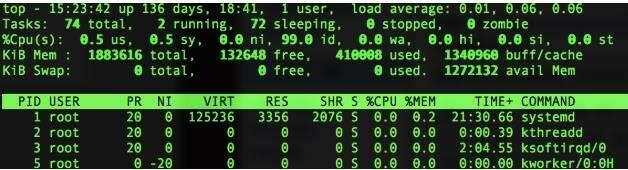
 
 
第一行 (uptime)
系统时间 主机运行时间 用户连接数(who) 系统1,5,15分钟的平均负载
第二行:进程信息
进程总数 正在运行的进程数 睡眠的进程数 停止的进程数 僵尸进程数
第三行:cpu信息
1.5 us:用户空间所占CPU百分比
0.9 sy:内核空间占用CPU百分比
0.0 ni:用户进程空间内改变过优先级的进程占用CPU百分比
97.5 id:空闲CPU百分比
0.2 wa:等待输入输出的CPU时间百分比
0.0 hi:硬件CPU中断占用百分比
0.0 si:软中断占用百分比
0.0 st:虚拟机占用百分比
第四行:内存信息(与第五行的信息类似与free命令)
total:物理内存总量
used:已使用的内存总量
free:空闲的内存总量(free+used=total)
buffers:用作内核缓存的内存量
第五行:swap信息
total:交换分区总量
used:已使用的交换分区总量
free:空闲交换区总量
cached Mem:缓冲的交换区总量,内存中的内容被换出到交换区,然后又被换入到内存,但是使用过的交换区没有被覆盖,交换区的这些内容已存在于内存中的交换区的大小,相应的内存再次被换出时可不必再对交换区写入。
 
  18.chattr 命令    加锁
给文件加锁,只能写入数据,无法删除文件
chattr +a test.py 加锁
chattr -a test.py 解锁
 
 
  19.时间同步
①格式化输出
以年-月-日显示当前时间
date +"%Y-%m-%d"
以年-月-日 时分秒 显示当前时间
date +"%Y-%m-%d %T"
 
②时间同步
ntpdate -u ntp.aliyun.com
 
 
  20. 历史记录  命令
history 历史记录命令,记录系统的命令敲过的历史
快捷方式
使用 !+ 序号,可以快捷执行
 
  21.查看命令帮助信息
① 进入地址
http://linux.51yip.com/
②输入help命令
命令    help
 
22.更改主机的名字
hostnamectl set-hostname 新名
 
  23.xshell 的快捷键
ctrl + l 清屏
ctrl + d 是快速推出会话 logout
shift + ctrl + r 是快速连接会话
 
 
?
 二.下载和安装
1.安装windows 和 linux 传输文件的软件
安装命令:
yum  install  lrzsz
它提供2个命令,一个是上传 一个是下载
rz (接收文件) 直接rz
sz (发送文件) sz 传输的内容
直接拖拽
 
2.在线下载资源
wget 资源的url
wget http://www.xiaohuar.com/d/file/20190227/257e9f91df2bbd45c537f9416ae3afbb.jpg
 
 
3.python3 的安装,配置环境变量,
1.解决python编译安装所需的软件依赖
yum install gcc patch libffi-devel python-devel zlib-devel bzip2-devel
openssl-devel ncurses-devel sqlite-devel readline-devel tk-devel gdbm-devel
db4-devel libpcap-devel xz-devel -y
2.下载python3源码包
wget https://www.python.org/ftp/python/3.6.7/Python-3.6.7.tar.xz
xz -d Python-3.6.7.tar.xz
tar -xf Python-3.6.7.tar #解压缩,生成一个python源码文件夹
3.进入python源码文件夹
cd Python-3.6.7
4.进行编译安装,编译三部曲
1.第一曲
./configure --prefix=/opt/python36/
--prefix 参数解释:指定python36安装的位置
2.第二曲
make
3.第三曲 ,此时就开始安装python3软件
make install
5.进入python36安装目录 ,检查bin目录
6.配置python3的环境变量 PATH
1.取出当前的path变量
echo $PATH
2.填写python3的bin目录到PATH中
PATH="/opt/python36/bin:/usr/local/sbin:/usr/local/bin:
/usr/sbin:/usr/bin:/root/bin"
3.讲环境变量,写入到全局配置文件/etc/profile
vim /etc/profile
4.写入如下代码,在最底行写入如下配置
PATH="/opt/python36/bin:/usr/local/sbin:/usr/local/bin:/usr
/sbin:/usr/bin:/root/bin"
5.读取配置文件,加载变量生效
source /etc/profile
 
4.django的安装,与运行
1.安装django模块
pip3 install -i https://pypi.douban.com/simple django
2.升级pip
pip3 install --upgrade pip
3.通过命令创建django项目
django-admin startproject crm
进入crm目录
django-admin startapp app01
4.关闭防火墙
iptables -F
5.运行django
python3 manage.py runserver 192.168.92.128:9999